

On tärkeää suorittaa asianmukaiset kalibrointitoimenpiteet säännöllisesti. Voit suorittaa kunkin kalibrointitoimenpiteen erikseen. Kalibrointiprosessin helpottamiseksi PRISMAsync Print Server tarjoaa automaattisen menettelyn. Kun suoritat automaattiset väritehtävät, kalibrointitoimenpiteet käsitellään automaattisesti oikeassa järjestyksessä ja rajoitetuilla käyttäjän toimilla. Automaattiset väritehtävät sisältävät seuraavat:
automaattinen värien säätö
epätasaisen väripinnan korjaus
materiaaliperheen kalibrointi
G7-tarkastus.
On tärkeää määrittää automaattisten väritehtävien asetukset Settings Editorissa.
Avaa Settings Editor ja siirry kohtaan: .
 [Värikalibrointi] -välilehti
[Värikalibrointi] -välilehtiSiirry kohtaan [Automaattiset väritehtävät].
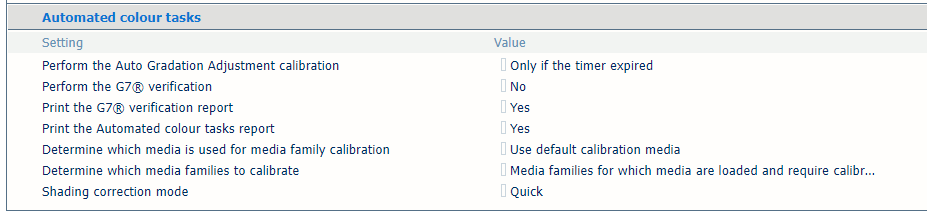 [Automaattiset väritehtävät] -osa
[Automaattiset väritehtävät] -osa[Suorita automaattisen liukuvärien säädön kalibrointi] -asetuksella voit määrittää, milloin automaattinen liukuvärien säätö suoritetaan.
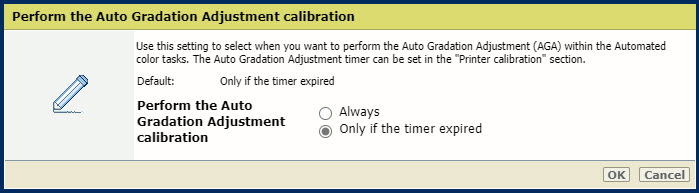 [Suorita automaattisen liukuvärien säädön kalibrointi] -asetus
[Suorita automaattisen liukuvärien säädön kalibrointi] -asetusJos haluat suorittaa automaattisen liukuvärien säädön aina, kun suoritat automaattisia väritehtäviä, valitse [Aina].
Jos haluat suorittaa automaattisen liukuvärien säädön tietyn ajan kuluttua, valitse [Vain silloin, jos ajastin on vanhentunut]. Siirry kohtaan ajastimen arvon asettamista varten. Suosittelemme ajastimen arvon asettamista niin, että automaattinen liukuvärien säätö suoritetaan kerran päivässä.
Automaattisen liukuvärien säädön kalibrointi kannattaa aina suorittaa automaattisissa väritehtävissä.
Käytä [Suorita G7®-tarkistus] -asetusta määrittääksesi, suoritetaanko G7®-tarkistus G7®-materiaaliperheen kalibroinnin jälkeen.
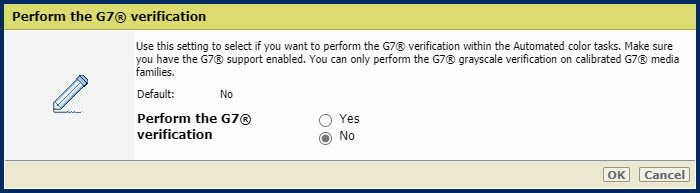 [Suorita G7®-tarkistus] -asetus
[Suorita G7®-tarkistus] -asetusKäytä [Tulosta G7®tarkistusraportti] -asetusta määrittääksesi, haluatko tulostaa G7®-tarkistusraportin G7®-tarkistuksen suorittamisen jälkeen.
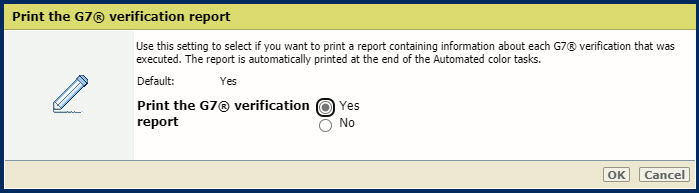 [Tulosta G7®tarkistusraportti] -asetus
[Tulosta G7®tarkistusraportti] -asetusVoit myös ladata suoritetun G7®-tarkistuksen yksityiskohtaisen raportin Settings Editorissa: .
Jokaisen G7®-tarkistuksen tulos säilytetään neljän viikon ajan. Voit ladata sata viimeisintä raporttia.
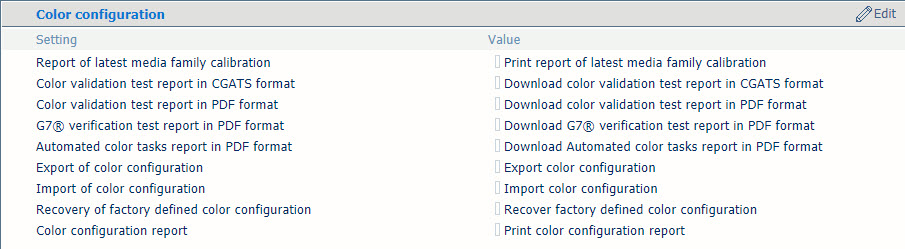 [Värien määritys] -osa
[Värien määritys] -osaMääritä [Tulosta automaattisten väritehtävien raportti] -asetuksella, haluatko tulostaa automaattisten väritehtävien raportin automaattisten väritehtävien suorittamisen jälkeen.
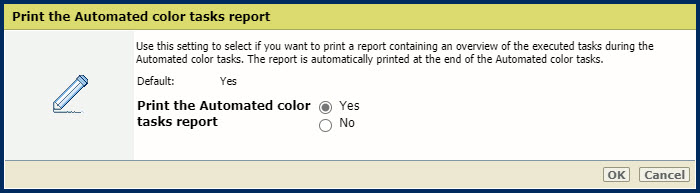 [Tulosta automaattisten väritehtävien raportti] -asetus
[Tulosta automaattisten väritehtävien raportti] -asetusVoit ladata myös suoritettujen automaattisten väritehtävien yksityiskohtaisen raportin Settings Editorista: .
Jokaisen automaattisen väritehtävän tulos säilytetään neljän viikon ajan. Voit ladata sata viimeisintä raporttia.
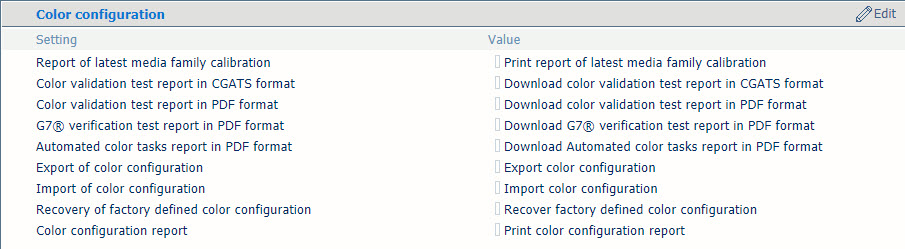 [Värien määritys] -osa
[Värien määritys] -osaMääritä [Määritä materiaaliperheen kalibroinnissa käytettävä materiaali] -asetuksella, mitä materiaalia haluat käyttää materiaaliperheen kalibrointiin, joka tehdään automaattisissa väritehtävissä.
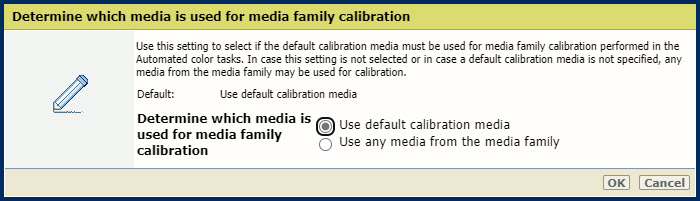 [Määritä materiaaliperheen kalibroinnissa käytettävä materiaali] -asetus
[Määritä materiaaliperheen kalibroinnissa käytettävä materiaali] -asetusJos käytät suurimman osan ajasta jotakin erityismateriaalia, valitse [Käytä oletuskalibrointimateriaalia].
Siirry kohtaan tämän erityismateriaalin asettamiseksi oletusarvoiseksi kalibrointimateriaaliksi.
Jos käytät useita materiaaleja, [Käytä mitä tahansa materiaaliperheen materiaalia] on kätevämpi valinta kalibrointia varten. Tällöin sinun ei tarvitse vaihtaa paperilokeroissa olevaa materiaalia.
Määritä [Määritä kalibroitavat materiaaliperheet] -asetuksella, mitkä materiaaliperheen kalibrointitoimet tehdään automaattisissa väritehtävissä.
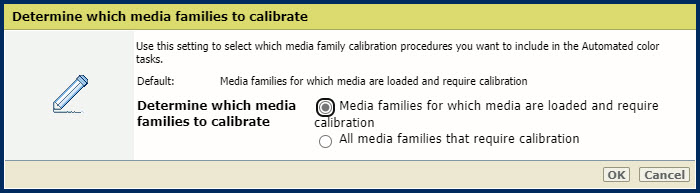 [Määritä kalibroitavat materiaaliperheet] -asetus
[Määritä kalibroitavat materiaaliperheet] -asetusJos sinulla on useita materiaaliperheitä, kalibrointi vie paljon aikaa ja vaivaa. Voit valita kalibrointiprosessin tehostamiseksi [Kalibrointia edellyttävät materiaaliperheet, joiden materiaalit on ladattu].
Tällöin sinun tarvitsee kalibroida vain käytettävät ja kalibrointia vaativat materiaalit.
Tuleviin töihin tarvittavat materiaalit kannattaa lisätä lokeroihin ennen tulostamisen aloittamista. Näin voit varmistaa, että kaikki tarvittavat kalibroinnit suoritetaan.
Jos haluat kalibroida kaikki materiaaliperheet samalla kertaa, valitse [Kaikki kalibrointia edellyttävät materiaaliperheet].
Tämä on helpoin tapa varmistaa, että kaikki materiaaliperheet kalibroidaan. Jos sinulla on enemmän materiaaliperheitä kuin paperilokeroita, sinun on suoritettava automaattiset väritehtävät useamman kerran.
Jos haluat, että materiaaliperheen kalibrointi suoritetaan automaattisissa väritehtävissä, sinun on säädettävä materiaaliperheen kalibrointiajastinta.
Materiaaliperheen kalibrointiajastin on oletusarvoisesti poistettu käytöstä (arvoksi asetettu 0). Jos materiaaliperheen kalibrointiajastin on poistettu käytöstä, materiaaliperheen kalibrointia ei suoriteta osana automaattisia väritehtäviä.
Voit muuttaa materiaaliperheen kalibrointiajastinta siirtymällä kohtaan . Ajastimen arvo kannattaa määrittää niin, että materiaaliperheen kalibrointi suoritetaan kerran päivässä.
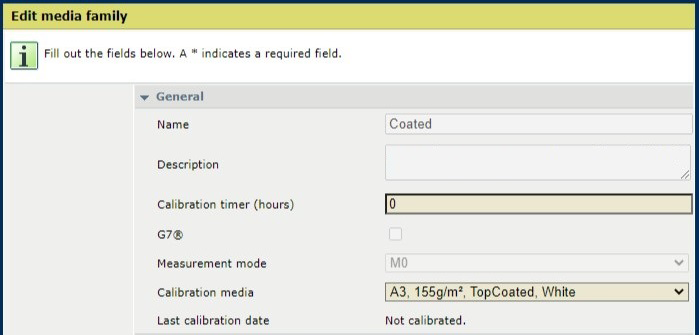 Muokkaa materiaaliperhettä
Muokkaa materiaaliperhettäKäytä [Epätasaisen väripinnan korjaustila] -asetusta valitaksesi epätasaisen väripinnan korjaustilan tunnistusyksikön tai valotuslasin yhteydessä automaattisten väritehtävien aikana.
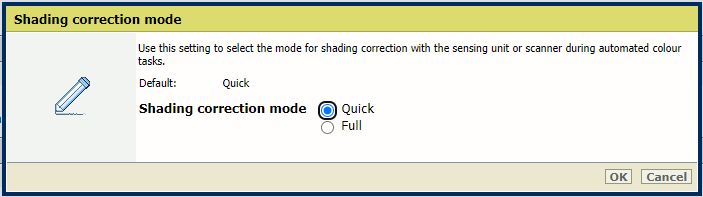 [Epätasaisen väripinnan korjaustila] -asetus
[Epätasaisen väripinnan korjaustila] -asetusJos käytät [Nopea] -tilaa,
epätasaisen väripinnan korjaus tunnistusyksikön yhteydessä kestää kaksi minuuttia.
epätasaisen väripinnan korjaus valotuslasin yhteydessä edellyttää yhden kaavion tulostusta ja skannausta.
Jos käytät [Kaikki] -tilaa,
epätasaisen väripinnan korjaus tunnistusyksikön yhteydessä kestää neljä minuuttia.
epätasaisen väripinnan korjaus valotuslasin yhteydessä edellyttää kahden kaavion tulostusta ja skannausta.
Kaikissa automaattisissa väritehtävissä (paitsi epätasaisen väripinnan korjauksessa) käytetään sisäistä spektrofotometriä. Käytä automaattisiin väritehtäviin seuraavia materiaaleja:
Materiaalikoot: A3 / 11" x 17", SRA3 / 12"x 18", 330 mm x 483 mm / 13" x 19"
Päällystämättömien materiaalityyppien painot: 64 - 300 g/m² / 17 lb bond - 110 lb cover
Päällystettyjen materiaalityyppien painot: 70 - 300 g/m² / 19 lb bond - 110 lb cover
i1Pro3-spektrofotometri (i1Pro2 on myös tuettu), jos haluat suorittaa myös epätasaisen väripinnan korjauksen.
Tarkista, oletko määrittänyt tarvittavat asetukset automaattisille väritehtäville Settings Editorissa.
Lataa tarvittaessa kalibrointimateriaali uudelleen.
Valitse ohjauspaneelissa .
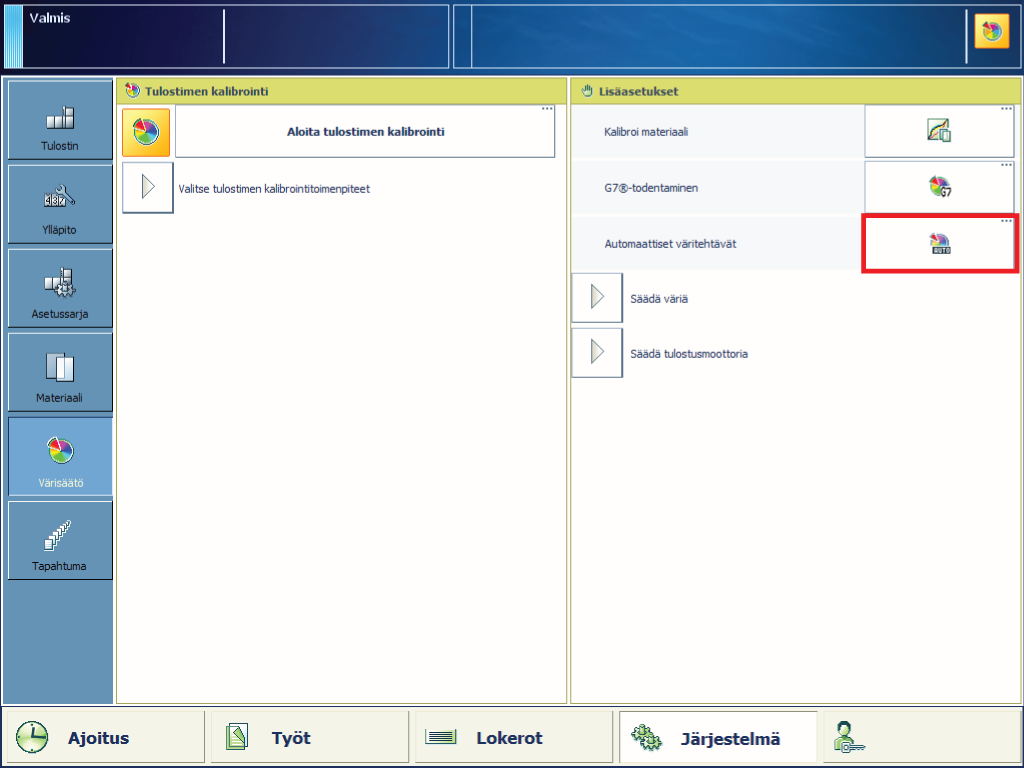 Automaattiset väritehtävät
Automaattiset väritehtävätKosketa [Automaattiset väritehtävät] -painiketta.
Näet kalibrointitehtävät, jotka suoritetaan määrittämiesi Settings Editorin asetusten mukaan.
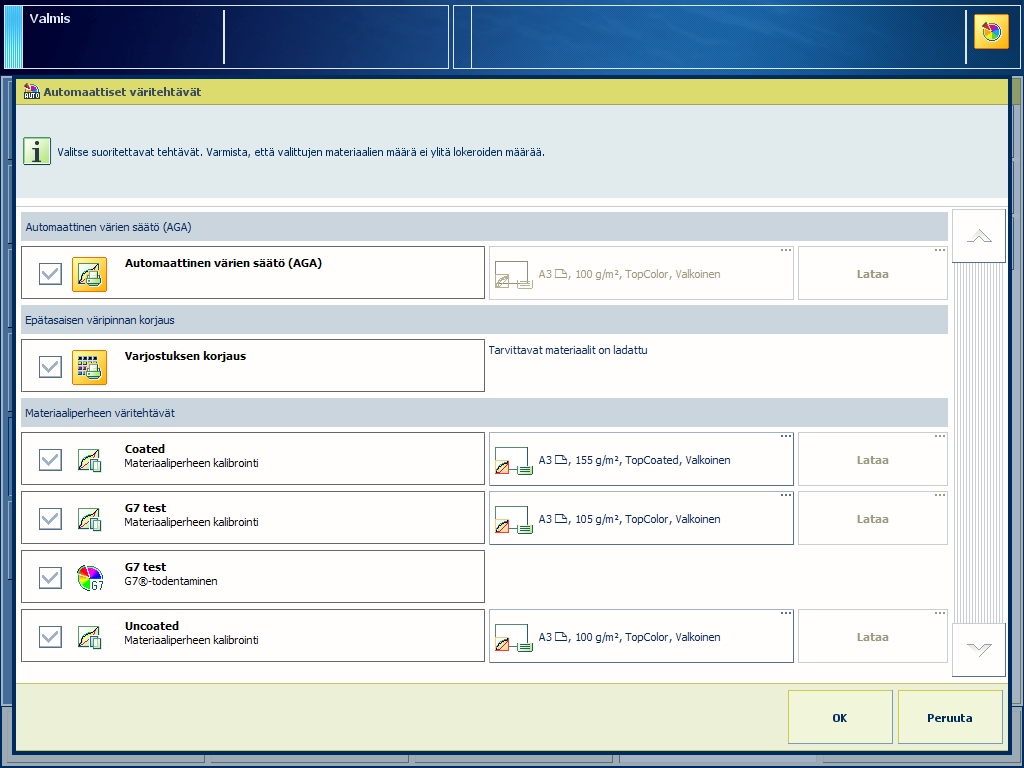
Voit halutessasi poistaa tehtävän valinnan, jos et halua suorittaa tehtävää.
Aloita ensimmäinen toimenpide valitsemalla [OK].
Toimi ohjauspaneelin ohjeiden mukaan.
Kun automaattiset väritehtävät on suoritettu, käyttöpaneelissa näytetään suoritettujen tehtävien yleiskatsaus. Epäonnistunut tehtävä merkitään varoitusmerkillä. Settings Editorissa määritetystä asetuksesta riippuen tulostetaan myös tehtävien yleiskatsauksen sisältävä raportti.
Voit suorittaa epäonnistuneen tehtävän uudelleen erillisen menettelyn avulla, jos haluat saada lisätietoja vian syystä.